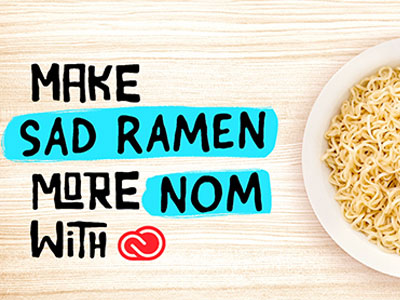Tem uma ideia para um aplicativo incrível? Crie um modelo funcional que você pode mostrar no seu smartphone usando o Adobe XD.
Baixe os wireframes:
1. Clique no link Wireframes na seção Kits de interface da tela de Boas-vindas do Adobe XD. Ou baixe-os aqui.
2. Clique no link Download kits na página do perfil no Behance.
3. Descompacte o arquivo wires.zip e abra o arquivo .xd adequado no Adobe XD.
Crie um design:
1. Selecione a ferramenta Zoom e arraste sobre as pranchetas corretas para exibi-las em mais detalhes.
2. Escolha a ferramenta Selecionar, clique e arraste para selecionar os elementos na prancheta desejada, escolha Editar – Copiar e Arquivo – Novo, escolha o tamanho adequado de prancheta para criar um novo documento XD e selecione Editar – Colar para colar os elementos na nova prancheta.
Dica: Clique em um título de prancheta para selecionar seu conteúdo. Depois, copie e cole em um novo arquivo.
3. Pressione Shift e clique para selecionar elementos indesejados, clique com o botão direito do mouse e selecione Excluir.
Dica: Dependendo de como as pranchetas são criadas, você pode ter de abrir o painel Camadas (Exibir – Camadas), clicar com o botão direito do mouse em um grupo de camadas e selecionar Desagrupar para desagrupar e selecionar adequadamente elementos individuais.
4. Arraste os elementos restantes para reorganizá-los conforme necessário.
5. Clique duas vezes em uma forma, como um retângulo, para acessar pontos editáveis individuais. Arraste pontos individuais em um caminho para redefinir a forma.
6. Crie estilos de caracteres reutilizáveis: Selecione um elemento de texto e defina o estilo usando as configurações nas seções Texto e Aparência do Inspetor de Propriedades. Clique no ícone + ao lado de Estilos de caracteres no painel Ativos (Exibir – Ativos) e reutilize o estilo em seus designs.
7. Crie símbolos reutilizáveis: Crie um elemento de forma ou de design (agrupe elementos, se necessário). Clique no ícone + ao lado de Símbolos no painel Ativos e reutilize o símbolo em seus designs.
8. Crie mais duas pranchetas: Selecione a ferramenta Prancheta. Clique no tamanho adequado de prancheta. Faça isso duas vezes.
9. Use a ferramenta Selecionar para arrastar e selecionar os elementos na primeira prancheta, clique em Repetir grade e arraste a alça verde à direita para repetir os elementos da prancheta em várias pranchetas. Posicione o cursor entre as pranchetas e arraste as guias rosas até que a margem seja igual à distância entre as pranchetas.
10. Arraste 3 imagens do Finder ou do Explorer para preencher as formas.
11. Arraste um arquivo de texto com três linhas de cabeçalhos para substituir o texto marcador.
12. Desmarque e marque novamente a opção Repetir grade. Clique em Desagrupar grade para revelar o conteúdo oculto nas pranchetas adicionais.
Crie um protótipo:
1. Clique na guia Protótipo na parte superior.
2. Arraste um fio de uma prancheta para a outra.
3. Clique no botão Reproduzir na parte superior para usar Visualização de Desktop para testar o fluxo.
É isso. Para saber mais, visite a página de tutoriais do Adobe XD.

.jpg)